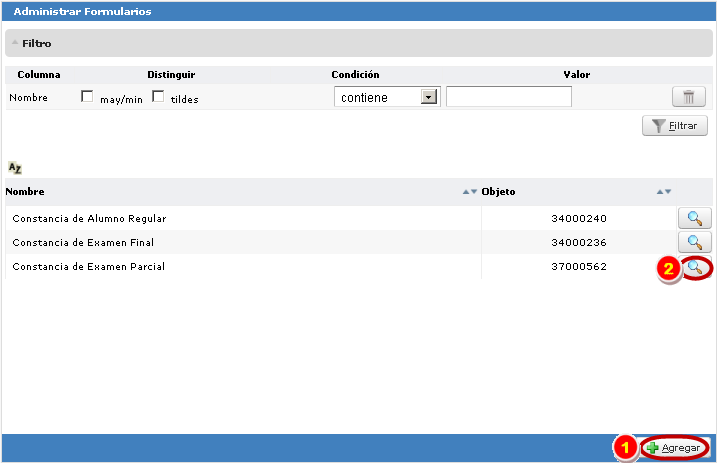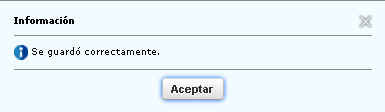Diferencia entre revisiones de «SIU-Guarani/Version3.11.0/documentacion de las operaciones/constancias y certificados/administrar formularios»
(Página creada con «== Administrar Formularios == '''Objetivo''': Esta operación permite administrar los Formularios que se utilizarán. <br /> '''Ubicación en el menú''': ''Constancias y...») |
|||
| Línea 30: | Línea 30: | ||
[[Archivo:Guarani formulario 2.png]] | [[Archivo:Guarani formulario 2.png]] | ||
| − | |||
| Línea 44: | Línea 43: | ||
| − | Luego de completar los campos requeridos, procedemos a Guardar. | + | Luego de completar los campos requeridos, procedemos a Guardar. <br /> |
| + | |||
| + | El sistema nos confirmará el alta del formulario: <br /> | ||
| + | |||
| + | [[Archivo:Guarani formulario 3.png]] | ||
| + | |||
| + | |||
| + | |||
| + | '''Modificación''' de una plantilla | ||
| + | |||
| + | Desde el listado inicial, clickearemos en el ícono lupa (2) del registro correspondiente: <br /> | ||
| + | |||
| + | [[Archivo:Guarani formularios 1.png]] | ||
| + | |||
| − | + | Una vez seleccionado el formulario, se nos presentará la información para modificar: <br /> | |
| + | |||
| + | [[Archivo:Guarani formulario 4.png]] | ||
| + | |||
| + | |||
| + | Luego de editar los campos necesarios, clickearemos en el botón Guardar y se nos confirmará los cambios realizados: <br /> | ||
[[Archivo:Guarani formulario 3.png]] | [[Archivo:Guarani formulario 3.png]] | ||
| + | |||
| + | |||
| + | '''Baja''' de una plantilla<br /> | ||
| + | |||
| + | De la misma manera que en la modificación, seleccionaremos el registro correspondiente con el ícono lupa. | ||
| + | |||
| + | Una vez allí, veremos los datos de la plantilla y el botón Eliminar: | ||
| + | |||
| + | [[Archivo:Guarani formulario 5.png]] | ||
Revisión del 11:33 27 jul 2015
Administrar Formularios
Objetivo: Esta operación permite administrar los Formularios que se utilizarán.
Ubicación en el menú: Constancias y Certificados > Administrar Formularios
Precondiciones:
| Dato | Descripción |
|---|---|
| Objeto | Nombre del objeto Toba |
En la pantalla inicial, veremos los formularios creados.
Podremos filtrar los registros existentes por Nombre:
Alta de un formulario
Partimos desde el listado inicial y presionamos el botón Agregar (1)
Se abrirá la ventana en la que ingresaremos los siguientes datos:
| Campo | Descripción |
|---|---|
| Nombre | Nombre del formulario (1), Ej: Constancia de Examen Integral |
| Objeto | Nombre del objeto Toba (2) |
Luego de completar los campos requeridos, procedemos a Guardar.
El sistema nos confirmará el alta del formulario:
Modificación de una plantilla
Desde el listado inicial, clickearemos en el ícono lupa (2) del registro correspondiente:
Una vez seleccionado el formulario, se nos presentará la información para modificar:
Luego de editar los campos necesarios, clickearemos en el botón Guardar y se nos confirmará los cambios realizados:
Baja de una plantilla
De la misma manera que en la modificación, seleccionaremos el registro correspondiente con el ícono lupa.
Una vez allí, veremos los datos de la plantilla y el botón Eliminar: